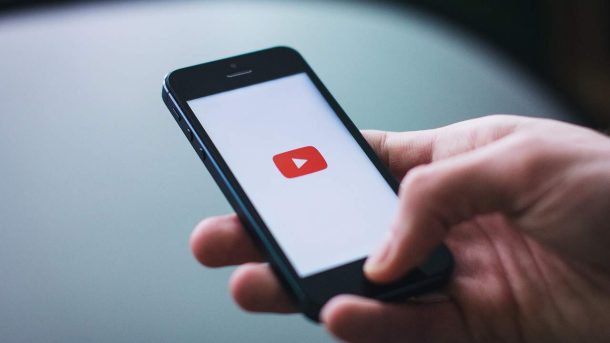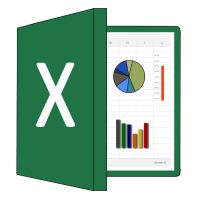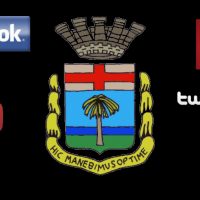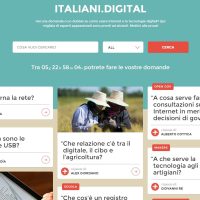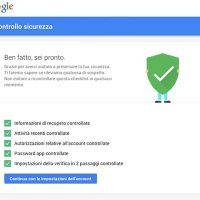Hai il desiderio o la necessità di scaricare video da YouTube?
Non è sorprendente: nel mondo di oggi, sempre più mobile, potresti voler guardare un nuovo video musicale anche in un momento in cui non hai disponibilità di connessione internet Wi-Fi o ti trovi ad avere molte limitazioni nel piano dati del tuo provider Internet.
YouTube è il luogo ideale per trovare qualsiasi tipo di video, dai tutorial tecnici passo-passo ai video sportivi fino ad arrivare ai cartoni animati. Tutti noi siamo passati almeno una volta in situazioni in cui avremmo voluto scaricare video YouTube e salvarli sul disco rigido per un accesso immediato anche da offline. Un’altra situazione simile è il caso in cui potrebbe sorgere il dubbio che il video originale sarà, prima o poi, rimosso da YouTube.
Per fortuna, archiviare i tuoi video preferiti, è più facile di quanto potresti pensare. Per poter eseguire questa operazione la prima cosa che devi fare è trovare un downloader di video YouTube di buona qualità, ed in questo articolo vedremo alcune delle migliori opzioni disponibili per effettuare il download di video da YouTube.
Scaricare video da YouTube: note legali sul download
Se preoccupato che il processo di download da YouTube sia legale o meno? Devi sapere che è generalmente legale condividere e incorporare video di You Tube su Internet, ma non è sempre consentito scaricarli per il proprio uso offline.
Il download di video costituisce una violazione dei Termini di servizio di YouTube, a meno che YouTube stesso non abbia esplicitamente autorizzato a scaricare il video in questione.
Dal punto di vista del copyright, fintanto che l’utilizzo è per uso personale si potrebbe ricadere all’interno del fair use (clicca qui per saper cos’è e come funziona), quindi prestando un po’ di attenzione e in determinate condizioni, il video sarebbe scaricabile senza problemi. Tuttavia, se dai un’occhiata ai termini di servizio di Google per YouTube, leggerai testualmente che “Non devi scaricare alcun contenuto se non vedi una specifica voce “download” o un collegamento simile visualizzato da YouTube sul servizio per quel contenuto.”
Quindi, secondo i termini di Google, scaricare video da YouTube è strettamente indesiderabile, soprattutto se si desidera solo condividere un video. È importante sottolineare che, per condividere un video di YouTube, è possibile incorporarlo, inviare il collegamento tramite e-mail o condividerlo sul profilo dei propri account social network. Quindi non è necessario scaricare video da YouTube per i soli scopi di condivisione, ma sappiamo bene che ci sono casi in cui potresti aver assolutamente bisogno di un determinato video sul tuo computer, e per questo motivo ho voluto scrivere questo articolo.
Strumenti Web
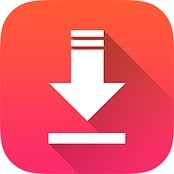 Se preferisci evitare di scaricare una particolare applicazione per scaricare video da YouTube, puoi sempre utilizzare uno strumento online.
Se preferisci evitare di scaricare una particolare applicazione per scaricare video da YouTube, puoi sempre utilizzare uno strumento online.
Sebbene ci siano molte piattaforme di download basate sul web per YouTube, Y2Mate è il mio preferito.
È pulito e veloce e non ti farà fare clic sulle pagine che generano popup o altri annunci intrusivi.
È il servizio che consigliamo per convertire i video di YouTube in MP3.
Passaggio 1: Vai alla home page di Y2Mate.
Passaggio 2: Trova il video di YouTube che desideri scaricare e copia il suo URL dalla barra degli indirizzi nella parte superiore della finestra del browser.
Passaggio 3: Incollalo nella barra dove c’è l’indicazione “Cerca o incolla link qui …”
Passaggio 4: Ignora i pulsanti “Download” e “Listen” e osserva invece la tabella sottostante a questi pulsanti. Seleziona il formato video preferito e fai clic sul rispettivo pulsante verde “Download” sul lato destro.
Passaggio 5: Se il download non si avvia automaticamente, fare clic sul pulsante “Download” visualizzato successivamente. Quindi aspetta che il tuo video sia scaricato.
Applicazioni e software da installare sul personal computer
Client desktop 4K Video Downloader (Windows, MacOS, Linux)
 Se sei il tipo di persona a cui piace avere un software dedicato per funzioni specifiche, ti propongo questo strumento per scaricare video da YouTube.
Se sei il tipo di persona a cui piace avere un software dedicato per funzioni specifiche, ti propongo questo strumento per scaricare video da YouTube.
Anche se esistono un certo numero di alternative, il mio preferito è il 4K Video Downloader.
Se non disponi di un display 4K non essere preoccupato dal nome di questo programma, potrai scaricare ugualmente i tuoi video preferiti perché questo è uno degli YouTube downloader più versatili in circolazione.
La versione gratuita di questo software ha la possibilità di scaricare singoli video con qualità personalizzabili fino a 4K, supporta video 3D e a 360 gradi, può scaricare i sottotitoli ed è anche in grado di farlo tramite collegamenti incorporati.
Passaggio 1: Scarica 4K Video Downloader dal sito ufficiale e dopo l’installazione, aprilo.
Passaggio 2: Naviga in un browser per scegliere il video YouTube e copia l’URL dalla barra degli indirizzi. Nella finestra 4K Video Downloader, premi il pulsante “Incolla collegamento” nell’angolo in alto a sinistra.
Passaggio 3: Una volta terminata l’analisi del video, ti verranno fornite numerose opzioni per scegliere:
- La qualità
- Il formato
- Le eventuali conversioni di formato del video
Passaggio 4: Fare clic sul pulsante di download. Verrà quindi visualizzata una pagina di avanzamento che descrive le dimensioni del download, la velocità di download e il tempo rimanente stimato. Puoi mettere in pausa e annullare il download in qualsiasi momento.
Scaricare video da Youtube con VLC Media Player (Windows, MacOS, Linux)
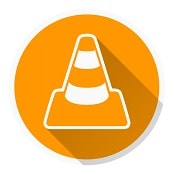 VLC Media Player è uno dei migliori media player, e quindi non c’è da sorprendersi se VLC può anche scaricare video da YouTube.
VLC Media Player è uno dei migliori media player, e quindi non c’è da sorprendersi se VLC può anche scaricare video da YouTube.
Non è semplice come altri metodi, ma ti consente comunque di aggirare i siti web pieni di pubblicità e altri software di terze parti.
Il metodo differisce leggermente tra i sistemi operativi, ma non è complicato.
Tieni presente che ci sono degli svantaggi nell’utilizzo di VLC: ad esempio non è possibile convertire il video in un altro formato o scegliere la risoluzione che preferisci.
Ma il software ti consente di accedere ai tuoi video più velocemente di altri strumenti, soprattutto perché scarica direttamente dai server di Google.
Passaggio 1: Cerca il video YouTube che desideri scaricare nel browser e copia l’URL. Quindi lancia VLC come faresti normalmente e fai clic su “Media” nella barra dei menu, seguito da “Apri stream di rete”. Se sei su un Mac, dovrai fare clic su “File”, quindi su “Apri rete”. Una volta terminato, incolla l’URL di YouTube nella casella contenuta nella scheda Rete e fai clic su “Riproduci”. Il video inizierà automaticamente a essere riprodotto in VLC.
Passaggio 2: Se utilizzi Windows, seleziona “Strumenti” nella barra degli strumenti in alto e seleziona “Informazioni codec” dal menu a discesa visualizzato. Se sei su un Mac, seleziona “Finestra” e fai clic su “Informazioni sui media” nel menu a discesa. Verrà visualizzata una schermata con varie informazioni sul video, ma noi siamo solo interessati alla barra “Posizione” in basso. Questo mostrerà l’URL esatta del tuo video, direttamente dai server di Google. Vai avanti, copia il link e incollalo nella barra degli indirizzi del tuo browser.
Passaggio 3: Il video verrà riprodotto all’interno del browser. Fai clic con il pulsante destro del mouse sul video, fai clic su “Salva come” o “Salva video con nome …” e seleziona una cartella di salvataggio per il video a tua scelta.
Ora tutto quello che devi fare è aspettare il completamento del download.

L’innovazione, il web e la tecnologia fanno parte del mio mondo lavorativo e delle mie passioni. Mi piace pensare alle città intelligenti del futuro, e poter contribuire alla loro progettazione.